כמומחה IT, אני נשאל לעתים קרובות כיצד להכניס GIF מונפש למסמך Word. להלן סקירה מהירה של התהליך. ראשית, פתח את מסמך ה-Word שאליו ברצונך להכניס את ה-GIF. לאחר מכן, עבור ללשונית 'הוספה' ולחץ על כפתור 'תמונה'. זה יפתח חלון סייר קבצים. מצא את קובץ ה-GIF שברצונך להוסיף ולחץ עליו פעמיים. ה-GIF יוכנס כעת למסמך ה-Word שלך. אתה יכול להזיז אותו ולשנות את גודלו בדיוק כמו כל תמונה אחרת. זה כל מה שיש בזה!
ייבא את הערה ל- Google Keep
האם אתה יודע שאתה יכול הוסף GIF מונפש כרקע במסמכי Word ? GIF (פורמט מחלף גרפי) הוא פורמט תמונה של מפת סיביות התומך בתמונות מונפשות וסטטיות כאחד. קובצי GIF מאוד פופולריים בימינו. אנשים השתמשו בו כמם בעת פרסום במדיה חברתית או הדביקו אותו במסמכים שלהם כהנפשה. במדריך זה, נסביר כיצד להכניס GIF מונפש למסמך וורד.

כיצד להכניס GIF מונפש למסמך וורד
כדי להוסיף GIF מונפש כרקע במסמכי Word, בצע את השלבים הבאים:
- הפעל את Microsoft Word.
- לחץ על הכרטיסייה 'הוסף', לחץ על 'תמונה' ובחר 'התקן זה'.
- בחר את ה-GIF שהורד ולחץ על הוסף.
- לחץ על הכרטיסייה Aspect Format, לחץ על כפתור המיקום ובחר מיקום באמצע עם גלישת טקסט מרובעת.
- לחץ על הלחצן אפשרויות פריסה ובחר מאחורי טקסט.
- כעת הקלד את רקע ה-GIF.
לְהַשִׁיק מייקרוסופט וורד .
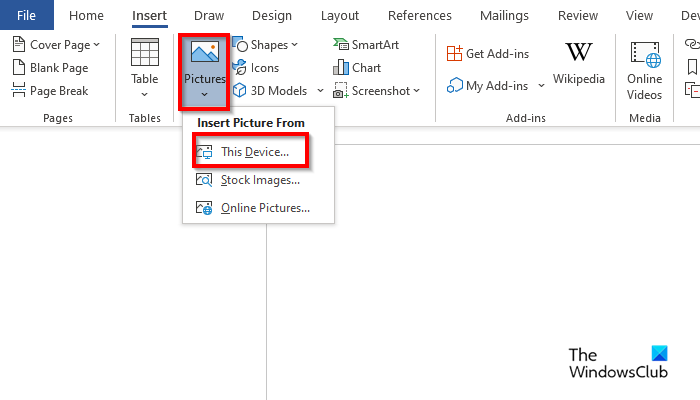
pfn_list_corrupt
ללחוץ לְהַכנִיס לשונית ולחץ תמונה לַחְצָן.
אז תבחר המכשיר הזה מהתפריט.
א הוסף תמונה תיפתח תיבת דו-שיח.
מצא את ה-GIF שהורד ולחץ לְהַכנִיס .
ה-GIF יוכנס למסמך.
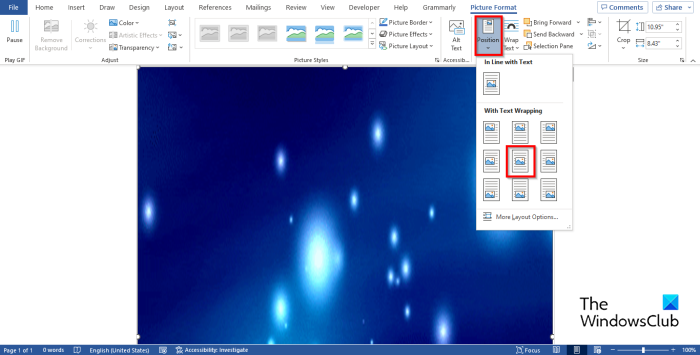
ללחוץ פורמט תמונה לחץ על הכפתור הגדרת תפקיד לחצן ובחר מיקום באמצע עם גלישת טקסט מרובעת .
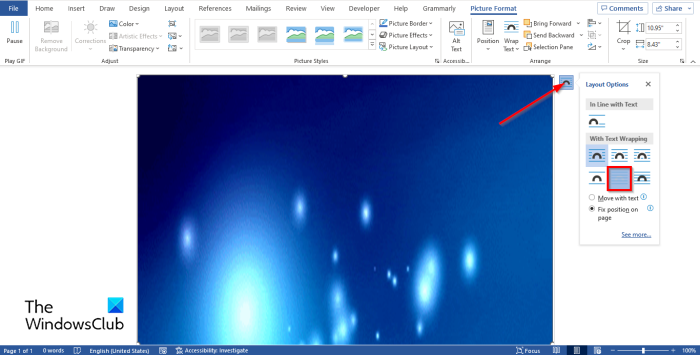
ברנליט שחור
בצד GIF תראה אפשרויות פריסה לַחְצָן. לחץ על הכפתור ובחר מאחורי הטקסט .
כעת הזינו GIF במסמך.
אתרים עם צלילים
אנו מקווים שמדריך זה יעזור לך להבין כיצד להוסיף GIF מונפש כרקע ב-Microsoft Word.
לקרוא : כיצד ליצור רקע מונפש מונפש ב-PowerPoint
מדוע ה-GIF שלי לא עובד ב-Word?
ב-Microsoft Word, אם ה-GIF לא עובד, זה אומר שניסית להכניס אותו באמצעות האפשרות 'תמונות מהאינטרנט' בעת ניסיון להכניס את התמונה למסמך. כדי שה-GIF יעבוד, עליך להוריד את ה-GIF מהאתר ולהדביק אותו במסמך וורד.
לקרוא : כיצד להוסיף טקסט בעיגול או טקסט מעגל ב-Microsoft Word
האם ניתן להכניס אנימציה בוורד?
כן, אתה יכול להוסיף אנימציה ב-Microsoft Word באמצעות אפקט התלת מימד המונפש, שיכול גם להחליף GIF. אפקטי תלת מימד מונפשים זמינים גם ב-Excel וב-PowerPoint. בצע את ההוראות שלהלן כדי להוסיף אנימציה ב- Microsoft Word.
- הפעל את Microsoft Word.
- לחץ על הכרטיסייה הוספה ולחץ על הלחצן דגם תלת-ממד בקבוצת איור.
- כאשר חלון המודל התלת-ממדי נפתח, בחר באחת מהאפשרויות הבאות: כל המודלים המונפשים, חיות הנפשות והאנימציה לחינוך.
- לחץ על מודל התלת מימד המונפש ולחץ על הדבק.
- בכרטיסייה מודל תלת-ממד, תוכל לשנות את המראה של מודל האנימציה התלת-ממדית על-ידי בחירת התצוגה בתצוגת דגם תלת-ממד.
- ניתן גם להשהות הפעלה של מודל תלת-ממד על-ידי לחיצה על הלחצן מושהה בלשונית דגם תלת-ממד בקבוצת הפעל תלת-ממד.
לקרוא : כיצד להפעיל או להשבית את חלונית התצוגה המקדימה ב-Microsoft Word.
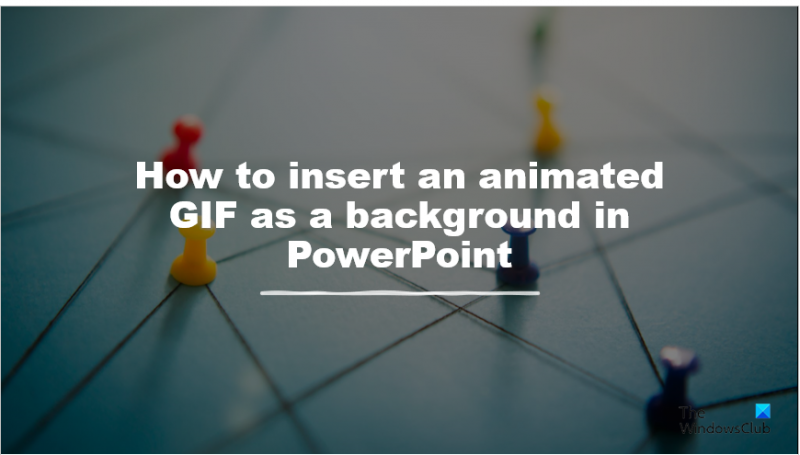





![ייתכן שהחומרה של מחשב זה לא תומכת באתחול בדיסק זה [תיקון]](https://prankmike.com/img/boot/DF/this-computer-s-hardware-may-not-support-booting-to-this-disk-fix-1.png)







